
Kontingenční tabulky jsou v Excelu výkonnou funkcí. Vkládají do vašich rukou flexibilitu a analytickou sílu. Kontingenční tabulky extrahují informace z velkých datových tabulek bez použití vzorců. Když najdete data, která chcete zahrnout do kontingenční tabulky, například data zahrnutá v kurzu kontingenční tabulky, zkopírujte ukázková data do listu aplikace Excel. Pokyny v tomto článku platí pro Excel 2019, 2016, 2013, 2010; a Excel pro Microsoft 365.
Kurz kontingenční tabulky dat pro Excel
Zde je příklad dat, která najdete v kurzu pro kontingenční tabulku:
| Prodej cookies podle regionů | |||
|---|---|---|---|
| Obchodní zástupce | Kraj | # Objednávky | Celkové tržby |
| Účtovat | Západ | 217 | 41 107 USD |
| Upřímný | Západ | 268 | 72 707 $ |
| Harry | Severní | 224 | 41 676 dolarů |
| Janet | Severní | 286 | 87 858 USD |
| Joe | Jižní | 226 | 45 606 dolarů |
| Marta | Východní | 228 | 49 017 $ |
| Mary | Západ | 234 | 57 967 $ |
| Ralph | Východní | 267 | 70 702 dolarů |
| Sam | Východní | 279 | 77 738 USD |
| Tom | Jižní | 261 | 69 496 dolarů |
Jak zkopírovat text výukového programu
Chcete -li zkopírovat ukázková data do vlastního souboru aplikace Excel, postupujte takto. Tyto kroky jsou relevantní pro všechna data, která chcete zkopírovat do Excelu, nejen pro konkrétní data uvedená v tabulce výše.
-
Zvýrazněte data v tabulce výše. Vyberte z názvu Prodej cookies podle regionů na číslo 69 496 dolarů ve spodní části tabulky.
-
Klepněte pravým tlačítkem (nebo klepněte a podržte) libovolnou část zvýrazněného textu a vyberte kopírovat z kontextové nabídky prohlížeče. Dalším způsobem, jak zkopírovat data z tabulky, je použít Ctrl+C. (Windows) nebo Command+C. (Mac) klávesová zkratka.
-
Vyberte buňku A1 v prázdném listu aplikace Excel a aktivujte ji.
-
Jděte na Domov tab.
-
V Schránka skupinu, vyberte Vložit rozevírací šipka.
-
Vybrat Vložit speciální.
-
V Vložit speciální v dialogovém okně vyberte Text.
-
Vybrat OK data vložit do Excelu.
-
Každá část dat je vložena do samostatné buňky v listu. Pokud byla buňka A1 aktivní buňkou, když byla data vložena do listu, data se zobrazí v rozsahu A1 až D12.
Více od Lifewire
-

Jak vložit data aplikace Excel do dokumentů aplikace Word
-

Jak automaticky přizpůsobit v aplikaci Excel
-
Organizujte a vyhledávejte data pomocí kontingenčních tabulek aplikace Excel
-
Jak vytvořit rozevírací seznam v aplikaci Excel
-

Jak třídit související data v Excelu pomocí tabulek
-

Zaokrouhlování čísel v tabulkách Google nahoru
-
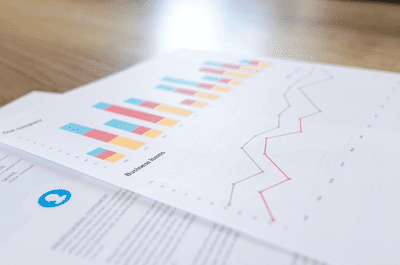
Jak vytvořit zprávu v aplikaci Excel
-

Jak vytvořit kontingenční tabulku v Tabulkách Google
-

Jak odstranit kontingenční tabulku
-

Jak odebrat další mezery z dat v tabulkách Google
-
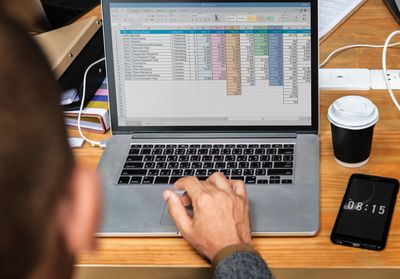
Jak vytvořit databázi v aplikaci Excel
-
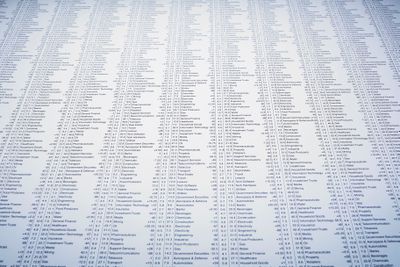
Jak vytvořit datové seznamy v tabulkách aplikace Excel
-

Jak vytvořit vzorec pro vyhledávání v Excelu s více kritérii
-

Vložit odkazy na data, grafy a vzorce v Excelu, Wordu, PowerPointu
-
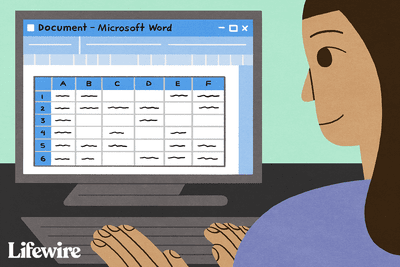
Jak propojit a vložit soubory aplikace Excel do dokumentů aplikace Word
-

Jak vytvořit rozevírací seznam pomocí dat z jiného listu aplikace Excel
Vaše práva na ochranu osobních údajů
Společnost Lifewire a naši partneři třetích stran používají soubory cookie a zpracovávají osobní údaje, jako jsou jedinečné identifikátory, na základě vašeho souhlasu s ukládáním a/nebo přístupem k informacím na zařízení, zobrazováním personalizovaných reklam a pro měření obsahu, přehled publika a vývoj produktů. Chcete -li změnit nebo odvolat své možnosti souhlasu pro Lifewire.com, včetně vašeho práva vznést námitku v případě použití oprávněného zájmu, klikněte níže. Svá nastavení můžete kdykoli aktualizovat pomocí odkazu „Ochrana osobních údajů EU“ v dolní části jakékoli stránky. Tyto možnosti budou globálně signalizovány našim partnerům a nebudou mít vliv na údaje o prohlížení. Seznam partnerů (prodejců)
My a naši partneři zpracováváme údaje za účelem:
Aktivně skenujte charakteristiky zařízení pro identifikaci. Použijte přesná data o geolokaci. Ukládejte a/nebo přistupujte k informacím na zařízení. Vyberte personalizovaný obsah. Vytvořte si přizpůsobený profil obsahu. Změřte výkon reklam. Vyberte základní reklamy. Vytvořte si přizpůsobený reklamní profil. Vyberte personalizované reklamy. Aplikujte průzkum trhu a generujte poznatky o publiku. Měření výkonu obsahu. Vyvíjet a zlepšovat produkty. Seznam partnerů (prodejců)